Como remover find.searchtheimage.com
Sequestrador de NavegadorTambém conhecido como: Sequestrador de navegação Image Search
Faça uma verificação gratuita e verifique se o seu computador está infectado.
REMOVER AGORAPara usar a versão completa do produto, precisa de comprar uma licença para Combo Cleaner. 7 dias limitados para teste grátis disponível. O Combo Cleaner pertence e é operado por RCS LT, a empresa-mãe de PCRisk.
O que é find.searchtheimage.com?
A nossa análise mostra que find.searchtheimage.com é um motor de busca falso promovido através de um sequestrador de navegador (uma extensão indesejada do navegador) chamado Image Search. O uso do find.searchtheimage.com e do sequestrador associado pode causar riscos à segurança e à privacidade. Portanto, os utilizadores devem evitar usá-los.
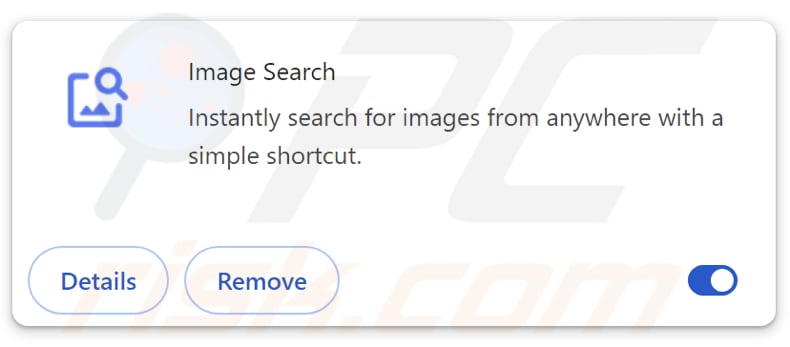
Visão geral do Find.searchtheimage.com
Durante a nossa inspeção, o find.searchtheimage.com não forneceu nenhum resultado de pesquisa. Em vez disso, ele redirecionou para o bing.com, um motor de busca legítimo (o find.searchtheimage.com também pode direcionar os utilizadores para outros motores de busca). Como se trata de um motor de busca falso, deve ser evitado.
É comum que motores de busca duvidosos sejam usados para promover vários golpes (por exemplo, sites criados para roubar informações confidenciais ou dinheiro). Esses motores de busca também podem levar a instalações indesejadas e infiltrações de malware. Além disso, eles são frequentemente promovidos por meio de sequestradores de navegador.
Essas extensões (incluindo a Pesquisa de Imagens) sequestram navegadores alterando configurações, como o endereço do motor de busca padrão, a página inicial e a nova guia. Além disso, elas podem ser projetadas para impedir que os utilizadores desfaçam essas alterações enquanto são adicionadas aos navegadores. Adicionalmente, os sequestradores de navegador podem recolher vários dados.
Isso pode incluir histórico de navegação, consultas de pesquisa, endereços IP, detalhes de geolocalização e até mesmo informações confidenciais inseridas em sites. As informações recolhidas podem ser vendidas a terceiros ou utilizadas para outras atividades maliciosas. Assim, é altamente recomendável não utilizar extensões classificadas como sequestradores de navegador.
| Nome | Image Search |
| Tipo de ameaça | Sequestrador de navegador, redirecionamento, sequestrador de pesquisa, barra de ferramentas, nova guia indesejada |
| Extensões do navegador | Image Search |
| Funcionalidade supostamente oferecida | A extensão supostamente permite uma pesquisa rápida de imagens |
| URL promovido | find.searchtheimage.com |
| Nomes de deteção (find.searchtheimage.com) | N/A (VirusTotal) |
| Endereço IP de serviço (find.searchtheimage.com) | 104.26.1.60 |
| Configurações do navegador afetadas | Página inicial, URL da nova guia, motor de busca padrão |
| Sintomas | Configurações do navegador da Internet manipuladas (página inicial, motor de busca padrão da Internet, configurações da nova guia). Os utilizadores são forçados a visitar o site do sequestrador e pesquisar na Internet usando os seus motores de busca. |
| Métodos de distribuição | Anúncios pop-up enganosos, instaladores de software gratuito (agrupamento), instaladores falsos do Flash Player. |
| Danos | Rastreamento do navegador da Internet (potenciais problemas de privacidade), exibição de anúncios indesejados, redirecionamentos para sites duvidosos. |
| Remoção do Malware (Windows) |
Para eliminar possíveis infecções por malware, verifique o seu computador com software antivírus legítimo. Os nossos investigadores de segurança recomendam a utilização do Combo Cleaner. Descarregar Combo CleanerO verificador gratuito verifica se o seu computador está infectado. Para usar a versão completa do produto, precisa de comprar uma licença para Combo Cleaner. 7 dias limitados para teste grátis disponível. O Combo Cleaner pertence e é operado por RCS LT, a empresa-mãe de PCRisk. |
Conclusão
No geral, o find.searchtheimage.com funciona como um motor de busca falso que não oferece resultados reais e pode expor os utilizadores a riscos de privacidade e segurança. Os sequestradores de navegador associados a ele podem modificar configurações, rastrear a atividade do utilizador e potencialmente levar a malware ou golpes. É melhor evitar o find.searchtheimage.com e os sequestradores de navegador.
Alguns exemplos de motores de busca semelhantes são search-redirect.com, mobiletips.in e search.getbettersearch-api.com.
Como é que o Image Search foi instalado no meu computador?
Os sequestradores de navegador costumam infiltrar-se nos navegadores através de pacotes de software - quando os utilizadores concluem as instalações sem desmarcar ofertas indesejadas (geralmente apresentadas em configurações “Avançadas”, “Personalizadas” ou semelhantes, ou perto de caixas de seleção marcadas). É comum que os sequestradores de navegador sejam incluídos em pacotes de software gratuito ou questionável.
Usar redes P2P, programas de download de terceiros, lojas ou sites de aplicativos não oficiais, etc., ou interagir com anúncios enganosos (ou outros elementos) em páginas duvidosas também pode levar os utilizadores ao sequestro do navegador.
Como evitar a instalação de sequestradores de navegador?
Ao descarregar software, use lojas de aplicações verificadas (Google Play, Apple App Store) ou o site oficial do software. Ao instalar programas, leia cada etapa com atenção. Desmarque as ofertas opcionais que não deseja. Evite interagir com anúncios e links em páginas duvidosas e não permita que esses sites enviem notificações.
Mantenha o sistema operativo e as aplicações atualizados e verifique regularmente o seu dispositivo usando uma ferramenta de segurança confiável. Se o seu computador já estiver infetado com o Image Search, recomendamos executar uma verificação com Combo Cleaner Antivirus para Windows para eliminar automaticamente este sequestrador de navegador.
Find.searchtheimage.com redireciona para bing.com (GIF):
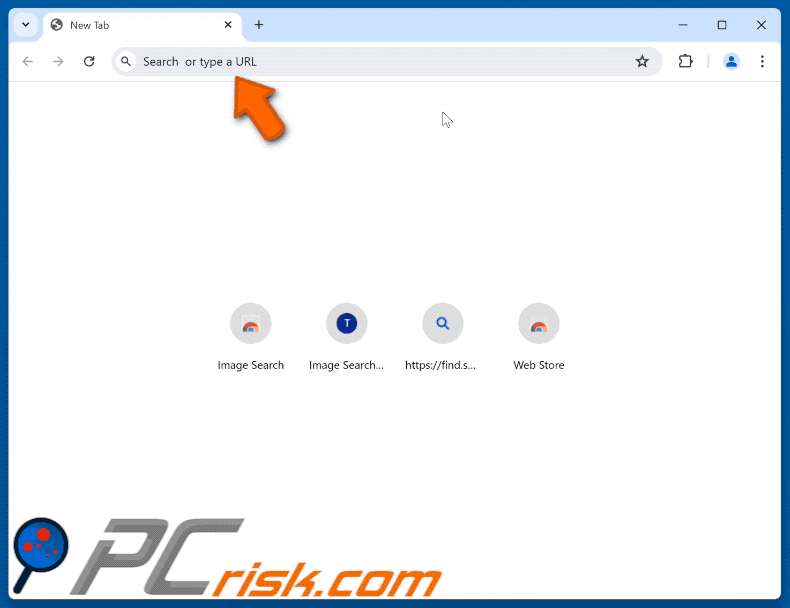
Permissões solicitadas pelo sequestrador de navegador Image Search:
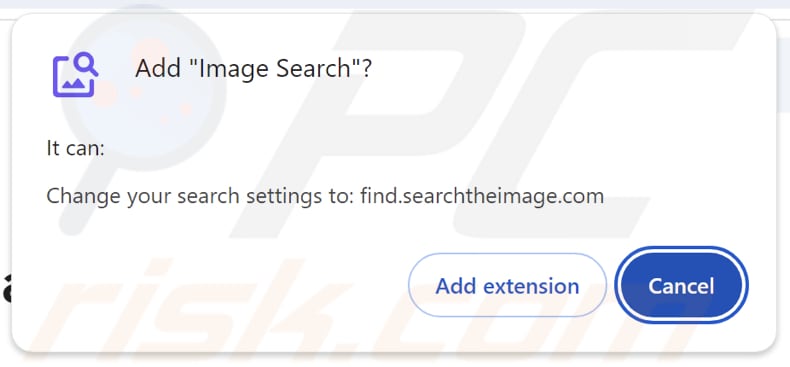
Site que promove o sequestrador de navegador Image Search:
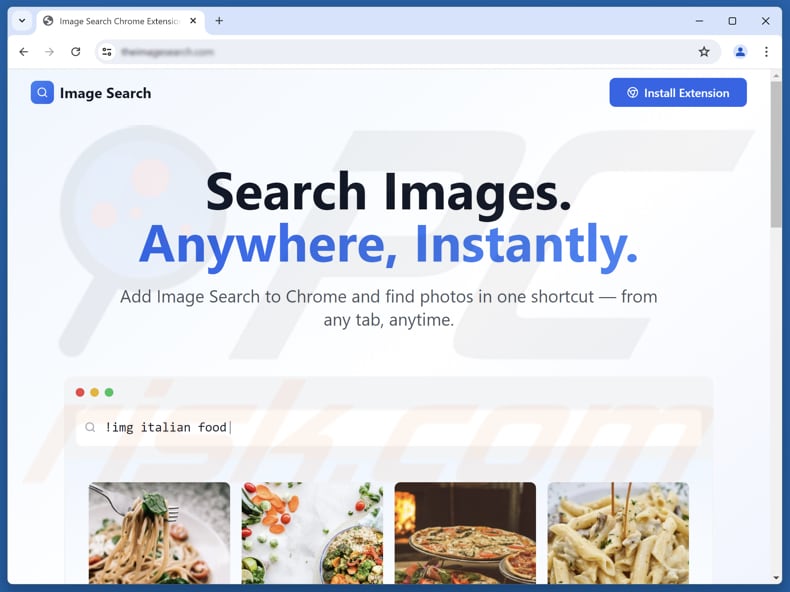
Segunda captura de ecrã do site que promove o Image Search:
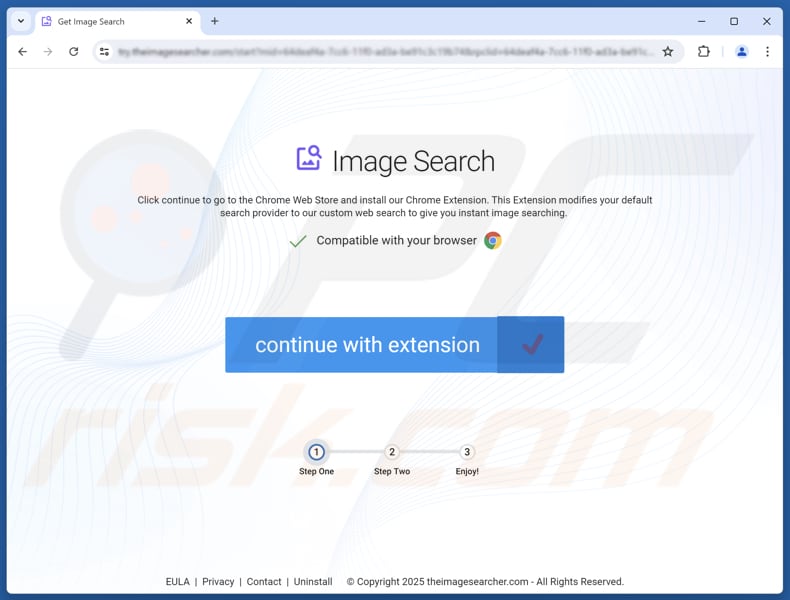
Remoção automática instantânea do malware:
A remoção manual de ameaças pode ser um processo moroso e complicado que requer conhecimentos informáticos avançados. O Combo Cleaner é uma ferramenta profissional de remoção automática do malware que é recomendada para se livrar do malware. Descarregue-a clicando no botão abaixo:
DESCARREGAR Combo CleanerAo descarregar qualquer software listado no nosso website, concorda com a nossa Política de Privacidade e Termos de Uso. Para usar a versão completa do produto, precisa de comprar uma licença para Combo Cleaner. 7 dias limitados para teste grátis disponível. O Combo Cleaner pertence e é operado por RCS LT, a empresa-mãe de PCRisk.
Menu rápido:
- O que é find.searchtheimage.com?
- PASSO 1. Desinstale o aplicativo Image Search usando o Painel de Controle.
- PASSO 2. Remova o sequestrador de navegador Image Search do Google Chrome.
- PASSO 3. Remova a página inicial find.searchtheimage.com e o motor de pesquisa padrão do Mozilla Firefox.
- PASSO 4. Remova o redirecionamento find.searchtheimage.com do Safari.
- PASSO 5. Remova os plug-ins maliciosos do Microsoft Edge.
Remoção do sequestrador de navegador Image Search:
Utilizadores Windows 10:

Clique com o botão direito do rato no canto inferior esquerdo do ecrã, seleccione Painel de Controlo no Menu de Acesso Rápido. Na janela aberta, escolha Desinstalar um Programa.
Utilizadores Windows 7:

Clique Início ("Logo Windows" no canto inferior esquerdo do seu ambiente de trabalho), escolha o Painel de Controlo. Localize Programas e clique em Desinstalar um programa.
Utilizadores macOS (OSX):

Clique Finder, na janela aberta selecione Aplicações. Arraste a app da pasta das Aplicações para a Reciclagem (localizado em Dock), e depois clique com o botão direito no botão da Reciclagem e selecione Esvaziar Reciclagem.
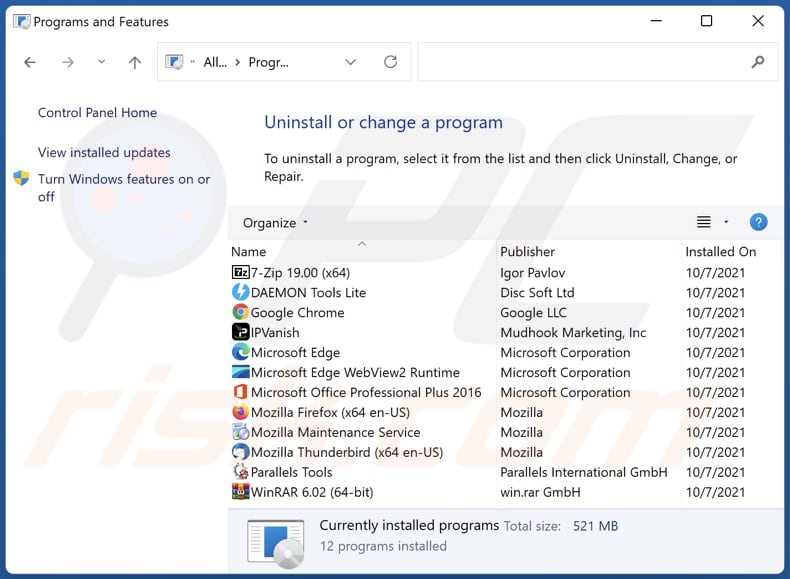
Na janela de desinstalação de programas: procure por quaisquer aplicações suspeitas instaladas recentemente, selecione essas entradas e clique em ”Desinstalar“ ou ”Remover".
Após desinstalar os aplicativos potencialmente indesejados (que causam redirecionamentos do navegador para o site find.searchtheimage.com), verifique se há componentes indesejados restantes no seu computador. Para verificar o seu computador, use o software de remoção de malware recomendado.
DESCARREGAR removedor de infeções por malware
Combo Cleaner faz uma verificação se o seu computador estiver infetado. Para usar a versão completa do produto, precisa de comprar uma licença para Combo Cleaner. 7 dias limitados para teste grátis disponível. O Combo Cleaner pertence e é operado por RCS LT, a empresa-mãe de PCRisk.
Remoção do sequestrador de navegador Image Search dos navegadores da Internet:
Vídeo mostrando como remover o sequestrador de navegador Image Search usando o Combo Cleaner:
 Remova extensões maliciosas do Google Chrome:
Remova extensões maliciosas do Google Chrome:
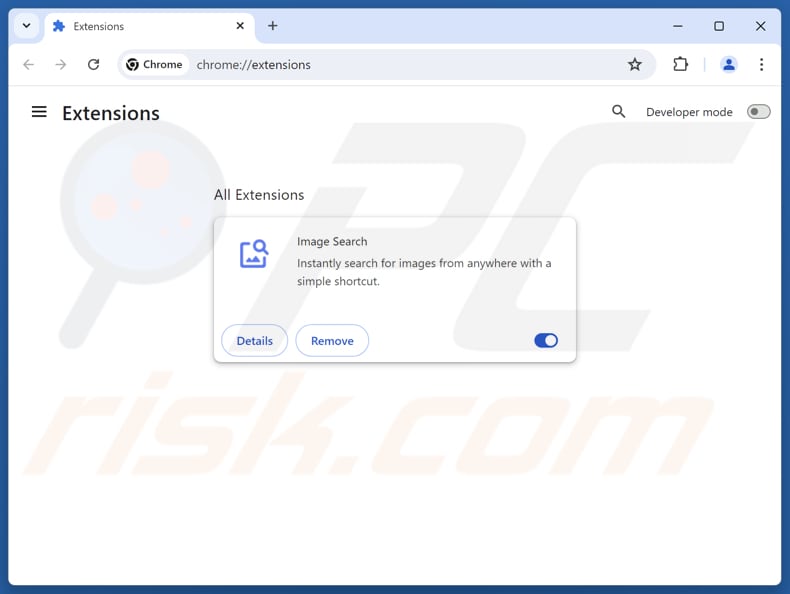
Clique no ícone do menu do Chrome ![]() (no canto superior direito do Google Chrome), selecione ‘Extensões’ e clique em ”Gerir extensões". Localize “Pesquisa de imagens” e outras extensões suspeitas instaladas recentemente, selecione essas entradas e clique em “Remover”.
(no canto superior direito do Google Chrome), selecione ‘Extensões’ e clique em ”Gerir extensões". Localize “Pesquisa de imagens” e outras extensões suspeitas instaladas recentemente, selecione essas entradas e clique em “Remover”.
Altere a sua página inicial:
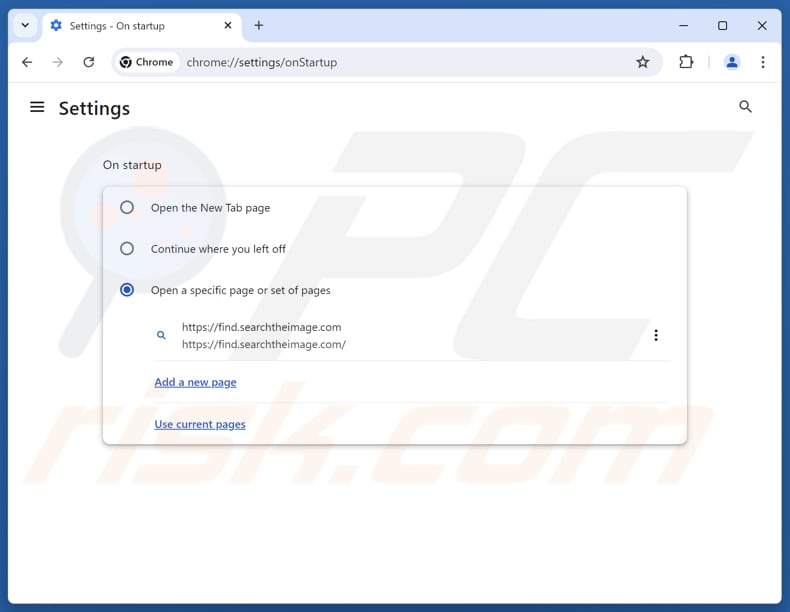
Clique no ícone do menu do Chrome ![]() (no canto superior direito do Google Chrome) e selecione “Definições”. Na secção “Ao iniciar”, desative “Pesquisa de imagens” e procure um URL de sequestrador de navegador (hxxp://www.find.searchtheimage.com) abaixo da opção “Abrir uma página ou conjunto de páginas específicas”. Se estiver presente, clique no ícone três pontos verticais e selecione “Remover”.
(no canto superior direito do Google Chrome) e selecione “Definições”. Na secção “Ao iniciar”, desative “Pesquisa de imagens” e procure um URL de sequestrador de navegador (hxxp://www.find.searchtheimage.com) abaixo da opção “Abrir uma página ou conjunto de páginas específicas”. Se estiver presente, clique no ícone três pontos verticais e selecione “Remover”.
Altere o seu motor de busca predefinido:
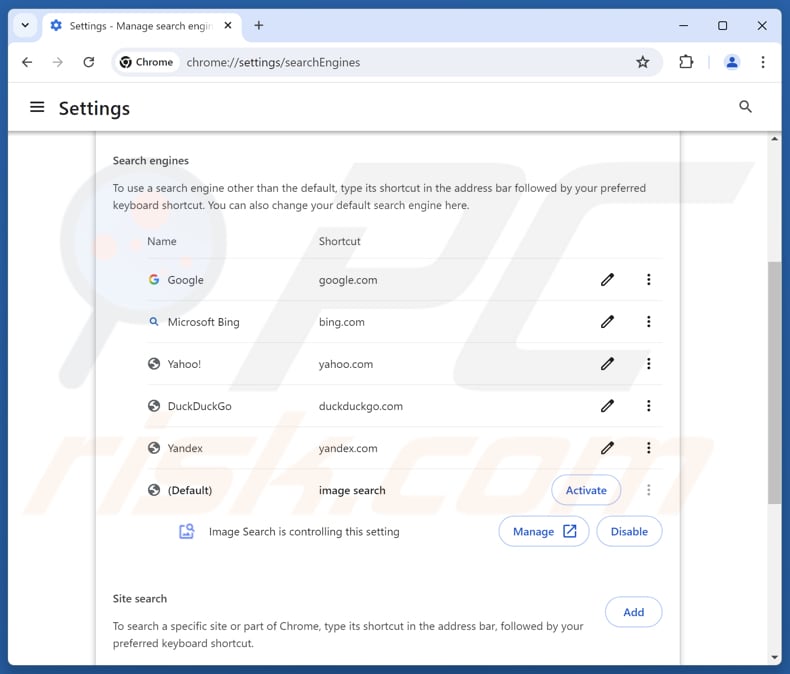
Para alterar o seu motor de busca predefinido no Google Chrome: Clique no ícone do menu do Chrome ![]() (no canto superior direito do Google Chrome), selecione ”Definições“, na secção ”Motor de pesquisa“, clique em ”Gerir motores de pesquisa...“, na lista aberta procure por ”find.searchtheimage.com“, quando localizado clique nos três pontos verticais próximos a este URL e selecione ”Eliminar".
(no canto superior direito do Google Chrome), selecione ”Definições“, na secção ”Motor de pesquisa“, clique em ”Gerir motores de pesquisa...“, na lista aberta procure por ”find.searchtheimage.com“, quando localizado clique nos três pontos verticais próximos a este URL e selecione ”Eliminar".
- Se continuar a ter problemas com redirecionamentos do navegador e anúncios indesejados - Redefina o Google Chrome.
Método opcional:
Se continuar a ter problemas com a remoção do sequestrador de navegação image search, reinicie as configurações do navegador do Google Chrome. Clique no Chrome menu icon ![]() (no canto superior direito do Google Chrome) e selecione Settings. Faça scroll para o fundo do ecrã. Clique em Advanced… link.
(no canto superior direito do Google Chrome) e selecione Settings. Faça scroll para o fundo do ecrã. Clique em Advanced… link.

Depois de descer para a parte de baixo do ecrã, clique no botão Reset (Restore settings to their original defaults).

Na janela aberta, confirme que deseja redefinir as configurações do Google Chrome para o padrão, clicando no botão Reset.

 Remova extensões maliciosas do Mozilla Firefox:
Remova extensões maliciosas do Mozilla Firefox:
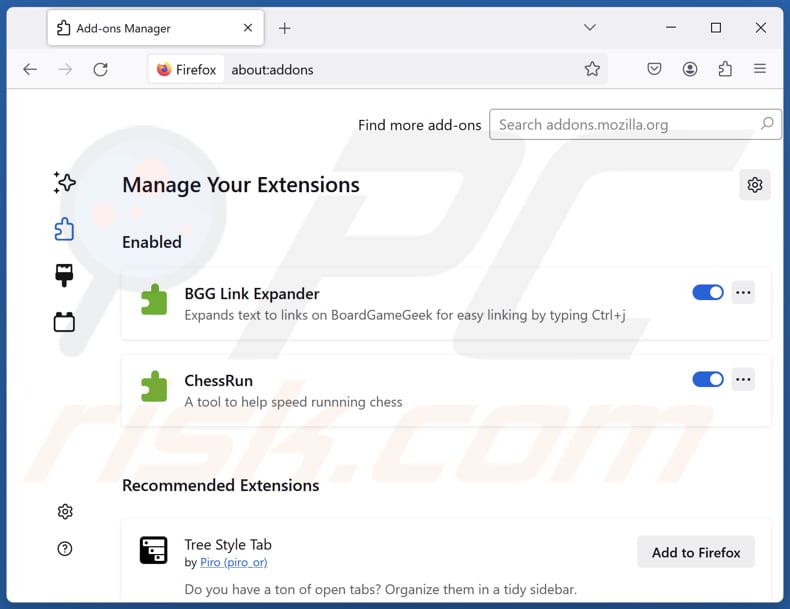
Clique no menu do Firefox ![]() (no canto superior direito da janela principal) e selecione “Complementos e temas”. Clique em “Extensões” e, na janela aberta, localize “Pesquisa de imagens”, bem como todas as extensões suspeitas instaladas recentemente, clique nos três pontos e, em seguida, clique em “Remover”.
(no canto superior direito da janela principal) e selecione “Complementos e temas”. Clique em “Extensões” e, na janela aberta, localize “Pesquisa de imagens”, bem como todas as extensões suspeitas instaladas recentemente, clique nos três pontos e, em seguida, clique em “Remover”.
Altere a sua página inicial:
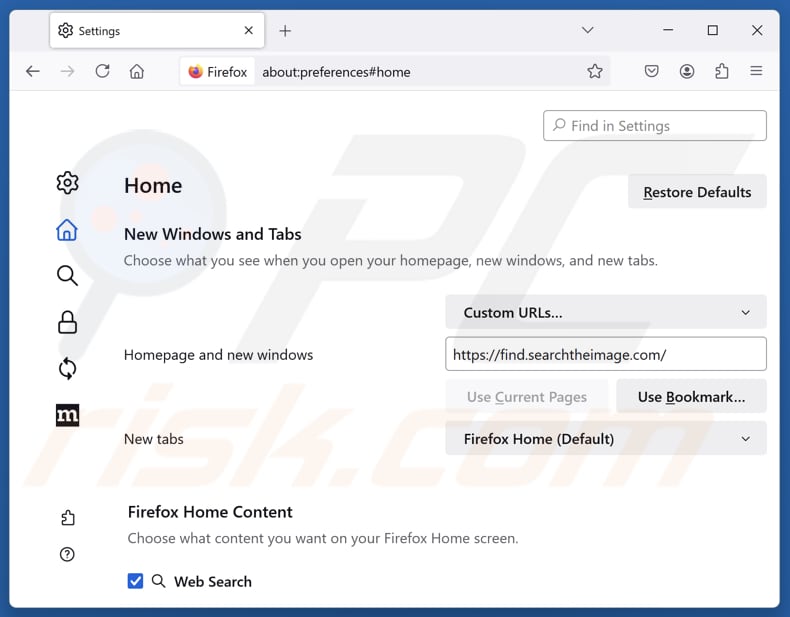
Para redefinir a sua página inicial, clique no menu do Firefox ![]() (no canto superior direito da janela principal) e selecione “Configurações”. Na janela aberta, desative “Pesquisa de imagens”, remova hxxp://find.searchtheimage.com e insira o seu domínio preferido, que será aberto sempre que iniciar o Mozilla Firefox.
(no canto superior direito da janela principal) e selecione “Configurações”. Na janela aberta, desative “Pesquisa de imagens”, remova hxxp://find.searchtheimage.com e insira o seu domínio preferido, que será aberto sempre que iniciar o Mozilla Firefox.
Altere o seu motor de pesquisa predefinido:
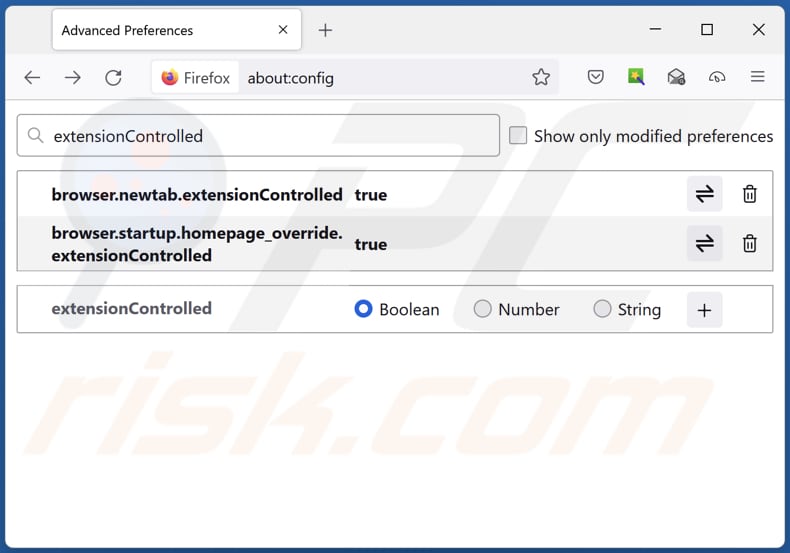
Na barra de endereço URL, digite ”about:config" e pressione Enter. Clique em “Aceitar o risco e continuar”.
No filtro de pesquisa na parte superior, digite: “extensionControlled” . Defina ambos os resultados como “false” clicando duas vezes em cada entrada ou clicando no![]() botão.
botão.
Método opcional:
Os utilizadores de computador que estão a ter problemas com a remoção dos sequestrador de navegação image search, podem repor as suas definições do Mozilla Firefox. Abra o Mozilla Firefox, no canto superior direito da janela principal clique no menu Firefox ![]() , na caixa do menu suspenso escolha Menu de Ajuda Aberto e selecione o menu de ajuda firefox
, na caixa do menu suspenso escolha Menu de Ajuda Aberto e selecione o menu de ajuda firefox ![]() .
.

Selecione Informação de Soluções de Problemas.

Na janela aberta, clique no botão Repor Firefox.

Nas janelas abertas confirme que quer restaurar as suas configurações do Mozilla Firefox para padrão, clicando no botão Repor.

 Remova extensões fraudulentas do Safari:
Remova extensões fraudulentas do Safari:

Certifique-se de que o seu navegador Safari está ativo, clique no menu Safari, e depois selecione Preferências….

Na janela de preferências selecione o separador Extensões. Procure todas as extensões recentemente instaladas e desinstale as suspeitas.

Na janela de preferências selecione o separador Geral e certifique-se que a sua página inicial está definida para o URL preferido, se for alterado por um sequestrador de navegador - altere-o.

Na janela de preferências selecione o separador Pesquisar e certifique-se que a sua página de pesquisa de Internet preferida está definida.
Método opcional:
Certifique-se de que o seu navegador Safari está ativo e clique no menu Safari. Do menu suspenso, selecione Limpar Histórico e Dados dos Sites.

Na janela aberta selecione histórico todo e clique no botão Limpar Histórico.

 Remova as extensões maliciosas do Microsoft Edge:
Remova as extensões maliciosas do Microsoft Edge:

Clique no ícone do menu Edge ![]() (chromium) (no canto superior direito do Microsoft Edge), selecione "Extensões". Localize quaisquer complementos suspeitos do navegador recentemente instalados e remova-os.
(chromium) (no canto superior direito do Microsoft Edge), selecione "Extensões". Localize quaisquer complementos suspeitos do navegador recentemente instalados e remova-os.
Altere a sua página inicial e as novas configurações do separador:

Clique no ícone do menu Edge ![]() (chromium) (no canto superior direito do Microsoft Edge), selecione "Configurações". Na seção "Inicialização", procure o nome do seqUestrador de navegador e clique em "Desativar".
(chromium) (no canto superior direito do Microsoft Edge), selecione "Configurações". Na seção "Inicialização", procure o nome do seqUestrador de navegador e clique em "Desativar".
Altere o seu mecanismo de pesquisa da Internet padrão:

Para alterar o seu mecanismo de pesquisa padrão no Microsoft Edge: Clique no ícone de menu Edge ![]() (chromium) (no canto superior direito do Microsoft Edge), selecione "Privacidade e serviços", role para a parte inferior da página e selecione "Endereço Barra". Na seção "Mecanismos de pesquisa usados na barra de endereço", procure o nome do mecanismo de pesquisa indesejado na Internet. Quando localizado, clique no botão "Desativar" ao lado. Como alternativa, pode clicar em "Gerir mecanismos de pesquisa", no menu aberto, procure por mecanismos de pesquisa indesejados na Internet. Clique no ícone do puzzle Microsoft Edge (Chromium)
(chromium) (no canto superior direito do Microsoft Edge), selecione "Privacidade e serviços", role para a parte inferior da página e selecione "Endereço Barra". Na seção "Mecanismos de pesquisa usados na barra de endereço", procure o nome do mecanismo de pesquisa indesejado na Internet. Quando localizado, clique no botão "Desativar" ao lado. Como alternativa, pode clicar em "Gerir mecanismos de pesquisa", no menu aberto, procure por mecanismos de pesquisa indesejados na Internet. Clique no ícone do puzzle Microsoft Edge (Chromium) ![]() junto e selecione "Desativar".
junto e selecione "Desativar".
Método opcional:
Se continuar a ter problemas com a remoção do sequestrador de navegação image search, redefina as configurações do navegador Microsoft Edge. Clique no ícone do menu Edge ![]() (chromium) (no canto superior direito do Microsoft Edge) e selecione Configurações.
(chromium) (no canto superior direito do Microsoft Edge) e selecione Configurações.

No menu de configurações aberto, selecione Redefinir configurações.

Selecione Restaurar configurações para os seus valores padrão. Na janela aberta, confirme que deseja redefinir as configurações do Microsoft Edge para o padrão, clicando no botão Redefinir.

- Se isso não ajudou, siga estas instruções alternativas, explicando como redefinir o navegador Microsoft Edge.
Resumo:
 Um sequestrador de navegadir é um tipo de adware que altera as configurações do navegador de Internet do utilizador mudando o motor de busca e a página inicial padrão para sites indesejados.Mais comummente, este tipo de adware infiltra-se no sistema operacional do utilizador através de descarregamentos de software gratuito. Se o seu descarregamento for gerido por um cliente de descarregamento, certifique-se de excluir da instalação barras de ferramentas ou aplicações promovidas que procuram mudar o seu motor de busca e página inicial de Internet padrão.
Um sequestrador de navegadir é um tipo de adware que altera as configurações do navegador de Internet do utilizador mudando o motor de busca e a página inicial padrão para sites indesejados.Mais comummente, este tipo de adware infiltra-se no sistema operacional do utilizador através de descarregamentos de software gratuito. Se o seu descarregamento for gerido por um cliente de descarregamento, certifique-se de excluir da instalação barras de ferramentas ou aplicações promovidas que procuram mudar o seu motor de busca e página inicial de Internet padrão.
Ajuda na remoção:
Se estiver a experienciar problemas ao tentar remover sequestrador de navegação image search a partir dos seus navegadores de Internet, por favor, peça ajuda no nosso fórum de remoção de malware.
Deixe um comentário:
Se tiver informações adicionais sobre sequestrador de navegação image search ou a sua remoção por favor, partilhe o seu conhecimento na secção de comentários abaixo.
Fonte: https://www.pcrisk.com/removal-guides/33667-find-searchtheimage-com-redirect
Perguntas frequentes (FAQ)
Qual é o objetivo de forçar os utilizadores a visitar o site find.searchtheimage.com?
Ao forçar os utilizadores a visitar find.searchtheimage.com, os operadores aumentam o número de visitantes e potencialmente aumentam o lucro.
Visitar find.searchtheimage.com é uma ameaça à minha privacidade?
Sim. Visitar find.searchtheimage.com pode ameaçar a sua privacidade, pois é um motor de busca falso ligado a um sequestrador de navegador. Ele pode recolher vários dados, que podem ser vendidos a terceiros ou usados indevidamente de outras formas.
Como é que um sequestrador de navegador se infiltrou no meu computador?
Os sequestradores de navegador geralmente entram nos sistemas através de pacotes de software quando os utilizadores não recusam ofertas adicionais. Eles também podem se espalhar através de redes P2P, downloads não oficiais, lojas de aplicativos duvidosas ou anúncios enganosos em sites não confiáveis.
O Combo Cleaner me ajudará a remover o sequestrador de navegador Image Search?
Sim, o Combo Cleaner irá analisar o seu computador e remover os sequestradores de navegador. A remoção manual pode ser complicada se vários sequestradores forem adicionados e forem capazes de impedir a remoção. Nesses casos, todos os sequestradores devem ser removidos em conjunto.
Partilhar:

Tomas Meskauskas
Pesquisador especialista em segurança, analista profissional de malware
Sou um apaixonado por segurança e tecnologia de computadores. Tenho experiência de mais de 10 anos a trabalhar em diversas empresas relacionadas à resolução de problemas técnicas e segurança na Internet. Tenho trabalhado como autor e editor para PCrisk desde 2010. Siga-me no Twitter e no LinkedIn para manter-se informado sobre as mais recentes ameaças à segurança on-line.
O portal de segurança PCrisk é fornecido pela empresa RCS LT.
Pesquisadores de segurança uniram forças para ajudar a educar os utilizadores de computadores sobre as mais recentes ameaças à segurança online. Mais informações sobre a empresa RCS LT.
Os nossos guias de remoção de malware são gratuitos. Contudo, se quiser continuar a ajudar-nos, pode-nos enviar uma ajuda, sob a forma de doação.
DoarO portal de segurança PCrisk é fornecido pela empresa RCS LT.
Pesquisadores de segurança uniram forças para ajudar a educar os utilizadores de computadores sobre as mais recentes ameaças à segurança online. Mais informações sobre a empresa RCS LT.
Os nossos guias de remoção de malware são gratuitos. Contudo, se quiser continuar a ajudar-nos, pode-nos enviar uma ajuda, sob a forma de doação.
Doar
▼ Mostrar comentários